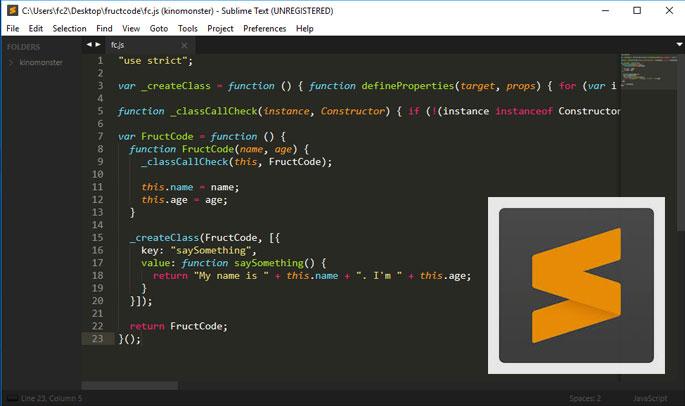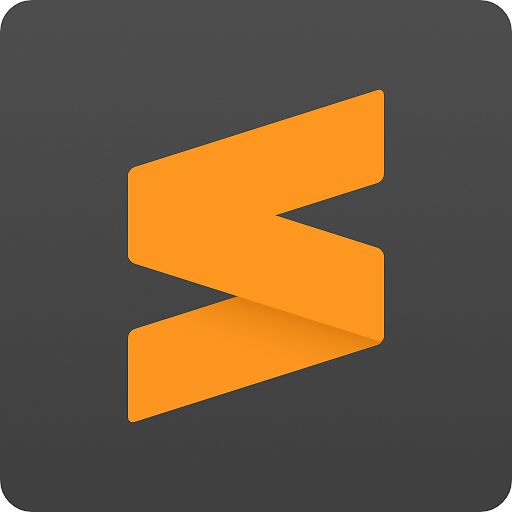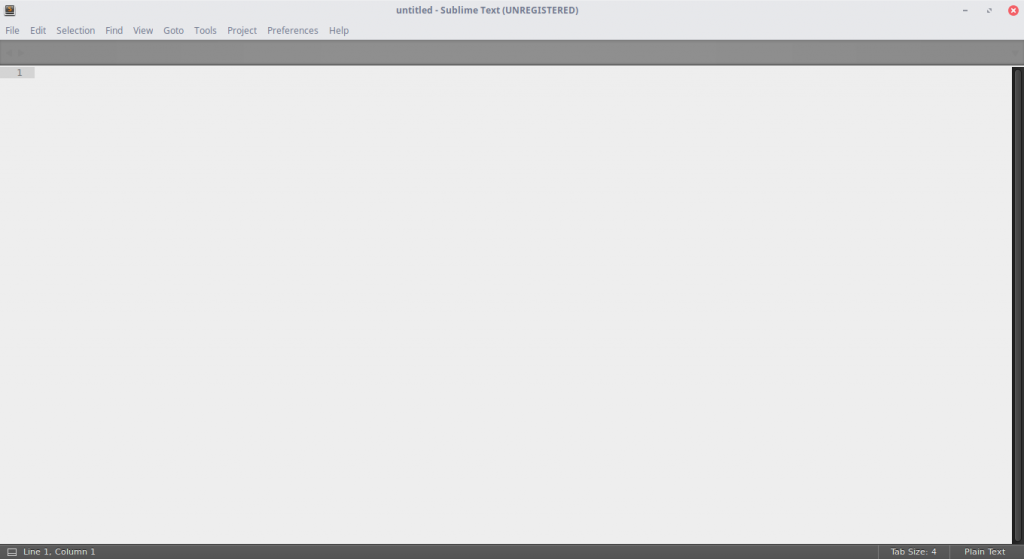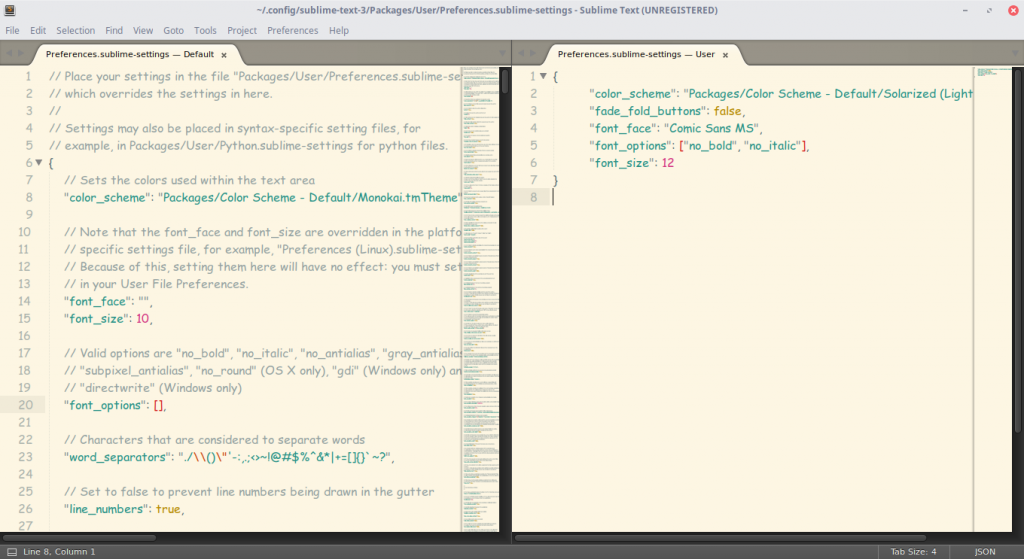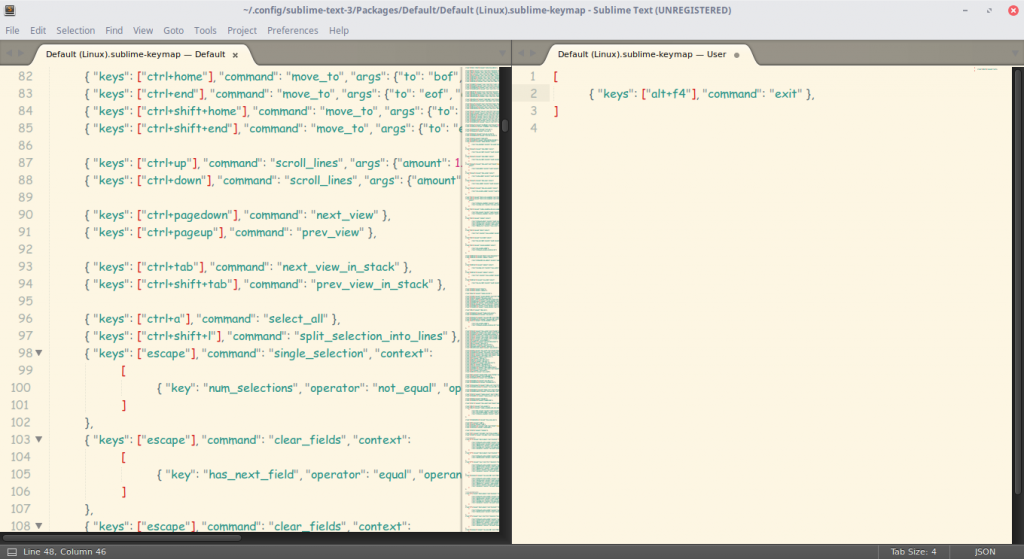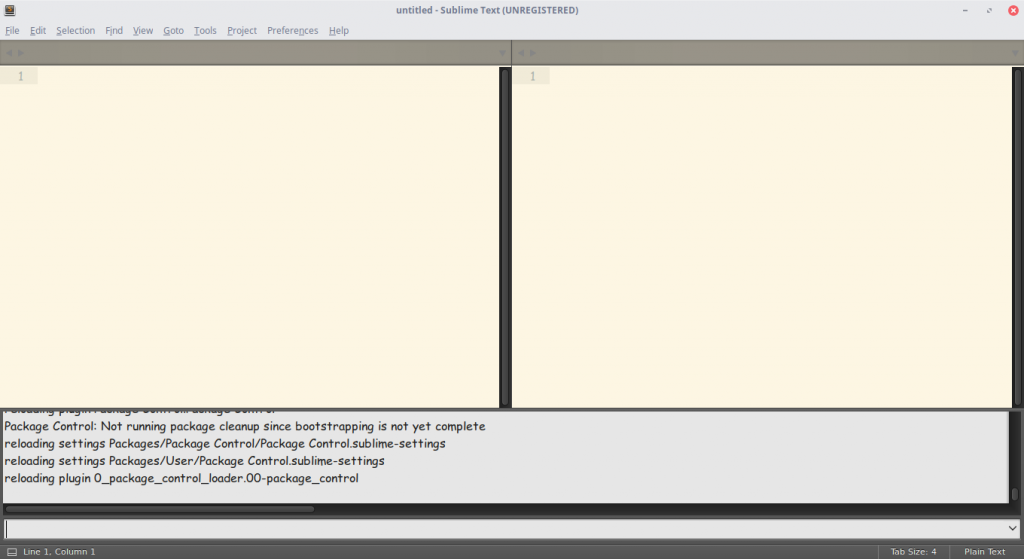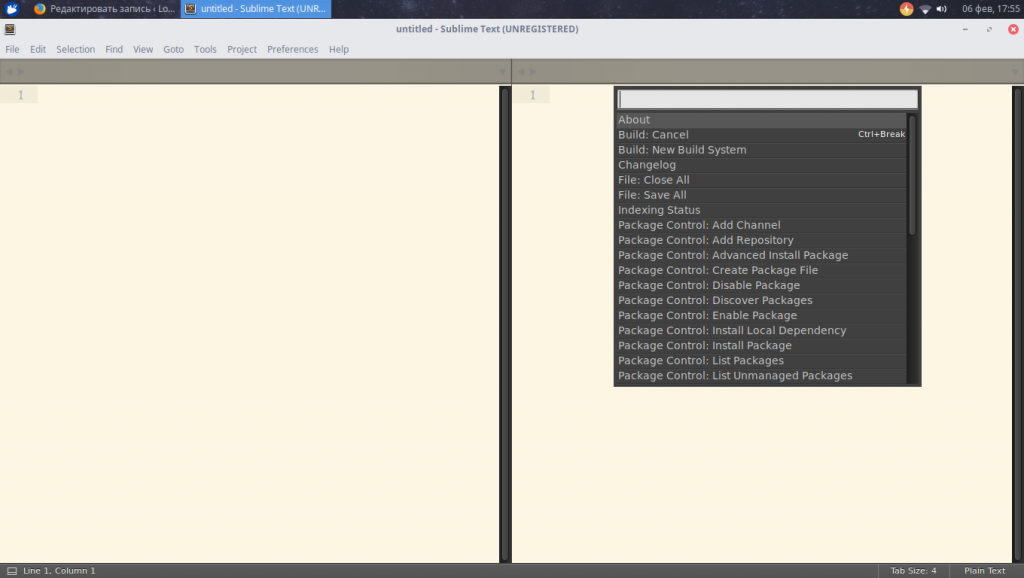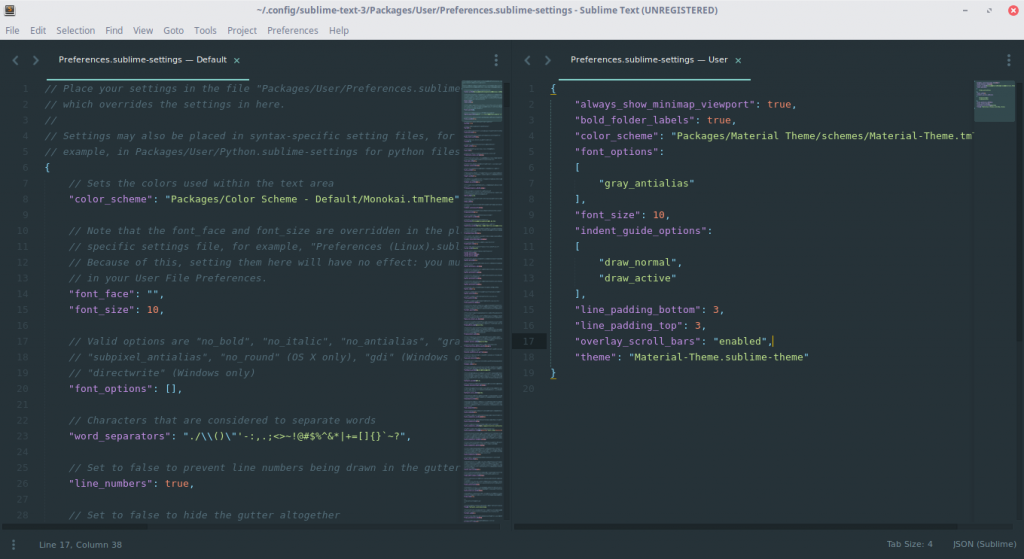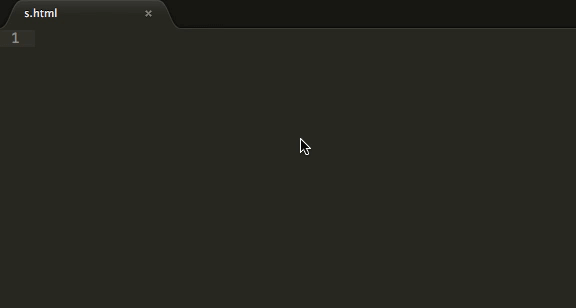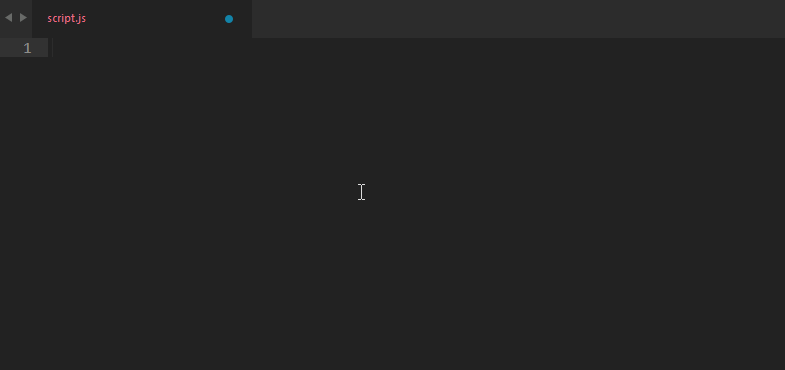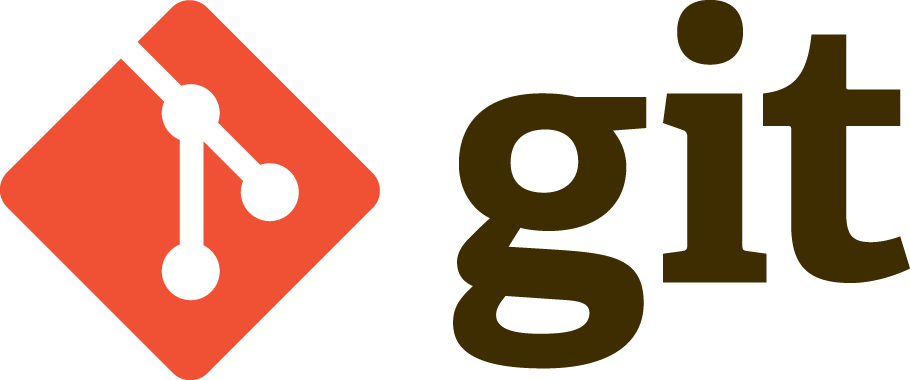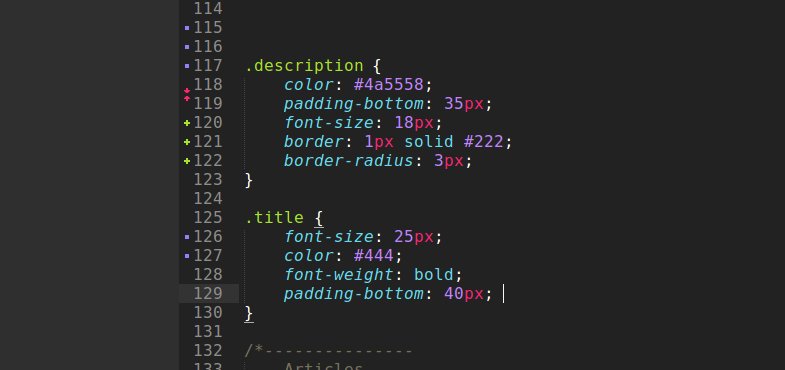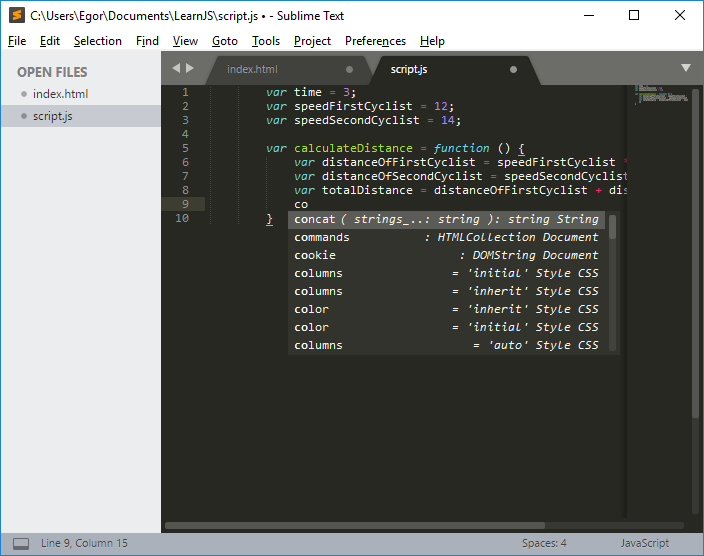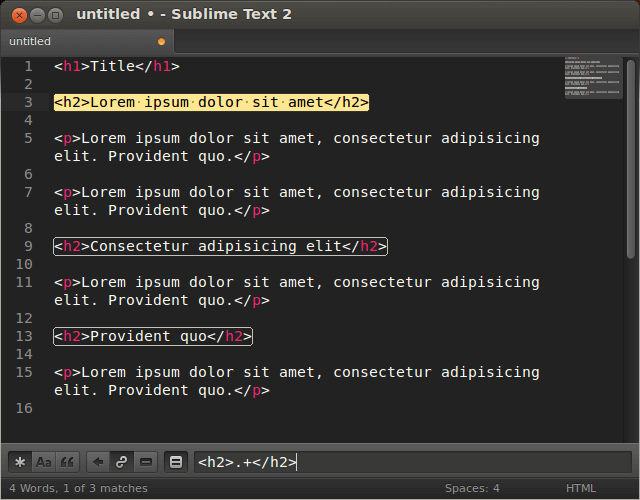что такое sublime text 3
Легкий и быстрый редактор кода Sublime Text 3
В своей работе, программисты пользуются разными редакторами кода, такими как PHPStorm от JetBrains, Eclipse и другими “тяжелыми” IDE, но для разработки можно использовать и более “легкие” решения, например, Atom или Sublime Text 3.
О последнем редакторе кода сегодня пойдет речь в данной статье, и вы узнаете чем хорош Sublime Text 3.
В чем преимущества редактора Sublime Text 3
Мы выделили несколько полезных качеств редактора кода Sublime Text 3:
1. Скорость и низкие требования к ресурсам компьютера
Редактор действительно быстро работает даже на “слабом” железе.
2. Работа в популярных операционных системах
Вы можете запустить редактор кода Sublime Text 3 в операционных системах Windows, Linux и Mac OS.
3. Сторонние плагины и дополнения
Если вас не устраивают базовые возможности Sublime Text, вы можете установить различные дополнения, начиная от красивых тем оформления, заканчивая удобными инструментами, например, Emmet.
Как установить Sublime Text
Установка данного редактора кода очень простая и не требует от вас каких-то специальных знаний. Просто перейдите на страницу загрузки Sublime Text 3 и скачайте установочный файл для вашей операционной системы, далее запустите файл установки.
После того, как ваш редактор установится, он сразу же готов к работе.
А чтобы расширять возможности редактора, вам понадобится плагин Package Control. С помощью плагина Package Control вы можете устанавливать и управлять дополнениями для Sublime Text, поэтому имеет смысл его установить сразу.
Как установить Package Control
Устанавливается Package Control не совсем обычно, но достаточно просто:
1. Перейдите по ссылке https://packagecontrol.io/installation и скопируйте из таба SUBLIME TEXT 3 код. Этот код с сайта package control нужно скопировать целиком.
2. После того, как скопировали код, перейдите в редактор Sublime Text 3 и выберите View > Show Console, и внизу редактора появится поле, куда нужно вставить скопированный код, и нажмите на Enter.
Если вы все сделали правильно, вы увидите, процесс установки Package Control. Затем вы увидите сообщение о том, что требуется перезагрузить Sublime Text 3 для вступления в силу изменений, нажмите ОК, закройте Sublime Text 3, а затем откройте вновь.
Для того, чтобы убедится, что вы верно установили Package Control, давайте попробуем установить тему оформления к нашему редактору, под названием spacegray.
Как сменить тему оформления в Sublime Text
Как установить плагин Emmet в Sublime Text
Важно: плагин Emmet в Sublime Text 3 не будет генерировать код, если вы ранее не сохранили файл, например, как index.html
Более подробную работу с Emmet и горячие клавиши мы рассматриваем в курсе HTML/CSS и других курсах Профессия веб-программист. Пройдя данные курсы, вы получите знания основ программирования и создадите на практике свой первый профессиональный сайт о кино.
Начать обучение на курсе Профессия веб-программист вы можете прямо сейчас, без ожидания пока наберется группа, и данный курс рассчитан на самостоятельное обучение, что позволит вам обучаться по собственному расписанию когда вам будет удобно, а если у вас появятся вопросы в процессе обучения, вы сможете их задать в наше сообщество FRUCTCODE, где другие студенты обязательно вам помогут решить задачу.
Выводы
В данной статье мы рассмотрели редактор кода Sublime Text, а также несколько полезных инструментов для работы с ним. Если вы ищите полезные инструменты для веб-разработчиков, ознакомьтесь со статьей, и вы узнаете, как браузер Google Chrome поможет вам в разработке программного обеспечения.
Настраиваем Sublime Text 3
Что такое Sublime Text
Настройка Sublime Text 3
Сначала поговорим про внешний вид, а затем перейдем к настройке горячих клавиш и плагинов.
1. Внешний вид Sublime Text
Вот пример действия настроек (не забудьте сохранить файл):
Вы можете поэкспериментировать здесь сами. А мы идем дальше.
2. Настройка сочетаний клавиш
Конечно, это ничего не меняет (это сочетание клавиш для закрытия любого приложения), однако данный файл является лишь примером.
3. Установка Package Control
Как уже говорилось ранее, редактор имеет возможность добавления плагинов, будь то собственные или скачанные с сайта разработчика. Однако, несмотря ни на что, установка плагинов вручную не очень удобна, и поэтому нужно скачать и установить дополнительный компонент.
Для начала установим Package Control с официального сайта. Это не значит, что мы его будем скачивать!
Package Control установлен! Теперь пора разобраться с тем, как им пользоваться.
4. Работа с плагинами в Package Control
Чтобы запустить Package Control, необходимо набрать сочетание клавиш «Ctrl + Shift + P» и из списка выбрать элемент Package Control: Install Package.
И перед нами долгожданная установка плагинов! Теперь есть возможность быстрого их поиска и выбора, а если выбрать другие команды для Package Control, то можно и удалять, и изменять элементы редактора. Теперь надо потренироваться на установке. Уставноим Material Theme и выполним настройки темы sublime text 3.
Однако это еще не все. Несмотря на установку темы в качестве плагина, она активируется не до конца. Чтобы исправить это, зайдите в файл настроек и допишите следующий текст:
«theme»: «Material-Theme.sublime-theme»,
«color_scheme»: «Packages/Material Theme/schemes/Material-Theme.tmTheme»,
«overlay_scroll_bars»: «enabled»,
«line_padding_top»: 3,
«line_padding_bottom»: 3,
// On retina Mac
«font_options»: [ «gray_antialias» ],
«always_show_minimap_viewport»: true,
«bold_folder_labels»: true,
// Highlight active indent
«indent_guide_options»: [ «draw_normal», «draw_active» ]
Вид редактора после применения к нему темы:
Неплохо, да? Настройка Sublime Text 3 почти завершена. А сейчас пора установить что-нибудь более существенное. Давайте ознакомимся с самыми популярными плагинами для Sublime Text.
Топ 5 плагинов для Sublime Text 3
1. Emmet
2. JavaScript & NodeJS Snippets
Этот плагин представляет собой коллекцию сокращений снипсетов для JavaScript. Длина набираемого текста с помощью подсказок правда уменьшается! К примеру, вместо набора «document.querySelector(‘selector’);» можно просто набрать «qs + Tab».
3. Advanced New File
Зачем искать место для нового файла в неудобном дереве каталога? Данный плагин позволит быстро и эффекстивно ввести нужные данные, и файл будет создан буквально за пару нажатий клавиш!
4. Git
Название этого плагина говорит само за себя: вы сможете выполнять все необходимые действия в рамках Git’а, не выходя из редактора!
5. GitGutter
Выводы
Sublime Text — подробный обзор редактора с выбором плагинов
Sublime Text — идеально подходит профессиональным программистам. Профессиональные пользователи этого инструмента уже знают, какие плагины подходят. Но если вы новый пользователь, который только начал использовать этот инструмент, то перечисленные плагины помогут повысить уровень производительности за счет более быстрого кодирования.
О Sublime Text
Sublime Text — это кроссплатформенный текстовый редактор, разработанный для пользователей, которые ищут эффективный, но минималистский инструмент для редактирования кода. Редактор, конечно же, прост, в котором отсутствуют панели инструментов или диалоговые окна.
Пристальный взгляд изнутри показывает мощный текстовый редактор, в который загружены плагины, умные функции автозаполнения и многое другое.
Официальный сайт Sublime Text
Инструменты Sublime Text
Sublime Text предлагает множество функций, которые упрощают компиляцию кода.
Преимущества и недостатки Sublime Text
Преимущества
Недостатки
Плагины для Sublime Text
Emmet
Emmet — один из самых популярных плагинов Sublime Text 3, который загружен более 4 миллионов раз по всему миру. Вместо использования JavaScript этот плагин работает с CSS и HTML, что упрощает работу пользователей.
В результате, это позволяет добавлять коды через сниппеты, что значительно ускоряет весь процесс для программистов. Плагин требует базовых знаний HTML и CSS.
Alignment
Sublime Text 3 позволяет программистам записывать коды на разных компьютерных языках, таких как JavaScript, CSS, PHP и прочие. К тому же, этот плагин Alignment для редактора Sublime Text 3 позволяет быстро выровнять коды. Выделяйте строки текста, а затем используйте этот плагин для выравнивания кодов.
Довольно трудно выровнять сотни и тысячи строк кода по одной вручную в текстовом редакторе.
Advanced New File
Этот инструмент позволяет создавать новые файлы быстрее. Конечно, мы используем папки и меню для добавления новых файлов на главную страницу кодирования, но этот процесс занимает немного времени.
Если вы работаете над проектом, который завершается в кратчайшие сроки, то этот плагин Advanced New File для вас подходит.
Gutter
Боковая панель Gutter помогает программистам добавлять подсказки для тестов. В результате, легко понять смысл или любые предложения, предоставленные разработчиками или программистами при работе над проектом.
Плагин GitGutter позволяет программистам добавлять подсказки или размечать коды с помощью ссылки на источник. Кроме того, используйте этот плагин для сравнения ваших файлов на главной странице кодирования.
Package Control
Если вы являетесь постоянным пользователем инструмента Sublime Text 3, тогда плагин Package Control является наиболее важным для вас. Плагин управления пакетами позволяет легко устанавливать, просматривать, загружать, обновлять плагины и пакеты в редакторе.
Этот мощный плагин прост и понятен и хорошо работает с кодами, чтобы быстро находить и устанавливать пакеты.
DockBlockr
DockBlockr — еще один важный инструмент, доступный для профессиональных кодов, которые используют редактор. Этот инструмент облегчает утомительную задачу документирования ваших кодов, предоставляя простую и оптимизированную функциональность.
К тому же, инструмент позволяет пользователям добавлять базовые документы, парсинг функций, параграфы и другие элементы, включенные в строки кода.
Terminal
Terminal — еще один полезный плагин для пользователей Sublime Text 3. Этот плагин помогает открывать терминалы прямо со страницы, на которой вы сейчас работаете. В результате, вам не нужно закрывать текущее окно или запускать какой-либо другой инструмент в компьютерной системе.
Терминал находится в списке лучших плагинов года для пользователей Sublime Text 3. Этот плагин также повышает производительность, так как экономит много времени и дает достаточно времени для работы над основной частью кода вашего проекта.
Sublime Linter
Sublime LinterSublime Linter — необходимый плагин для кодов и программистов, работающих в команде для конкретного проекта. Этот плагин заботится о каждом члене команды, предоставляя подходящую основу для проекта.
Установка
Вывод
Sublime Text — по достоинству является одним из самых популярных текстовый редакторов. Мы перечислили все типы полезных плагинов, которые помогут работать быстрее и эффективнее в вашем проекте. Достойную конкуренцию редактору составляет ПО с открытым исходным кодом Atom. Подробнее о тестовом редакторе Atom в этой статье.
Sublime Text
Sublime Text для Windows
Sublime Text (Саблайм текст) — удобный редактор кода с минималистичным дизайном, широким функционалом и поддержкой плагинов.

Этот инструмент отлично подходит как профессиональным программистам и веб-разработчикам, так и новичкам. Программа разработана, в первую очередь, для работы с Python, в то же время предусмотрена поддержка и многих других языков программирования.
Скачайте бесплатно последнюю версию Sublime Text на нашем сайте по прямой ссылке. Редактор кода имеет встроенную поддержку русского языка и работает с Windows 10, 8, 7, Vista, XP. Мы описали некоторые базовые функции программы ниже, а также составили инструкцию по установке.
Возможности программы
Интерфейс
Подсветка синтаксиса — это первое, на что обращают внимание большинство пользователей. По умолчанию редактор поддерживает большое количество языков, а на выбор представлено более двадцати вариантов подсветки.

Внимания заслуживает полноэкранный режим, где рабочее пространство может занимать всю площадь экрана — это удобно, когда нужно, чтобы во время работы ничего не отвлекало. Уникальная особенность — миникарта, где в колонке умещается несколько экранов, между которыми можно переключаться, работая одновременно с парой документов.

Удобно в редакторе реализована функция мультипанелей, благодаря которым работать можно одновременно с несколькими документами в одном окне — во многих случаях это лучше, чем работа с независимыми окнами.
Еще одна особенность — подсветка парных скобок. Здесь нужно только установить курсор внутри сложной функции, и автоматически будут подсвечены парные скобки.

Редактирование кода
Начать работу с редактором довольно просто, здесь, в отличие от многих профессиональных, доступ ко всем опциям возможен с помощью вызова контекстного меню. Кроме того, нет необходимости изучать различные режимы, как во многих аналогах. Все сочетания клавиш легко выучить в процессе работы. Редактор можно назвать идеальным для начинающих программистов.

Со временем в любой момент можно перейти на полноценную IDE. Бонусом станет то, что плагины для Sublime Text пишутся на Python, а это значит, что для их написания не придется изучать другой язык программирования.
Самое главное в любом редакторе — это инструменты для работы с кодом и текстом. В этом плане Sublime Text действительно может похвастаться широкими возможностями. В редакторе предусмотрена функция автозавершения кода — если ввести часть известной функции, Sublime Text ее дополнит.

С помощью макросов можно записывать и воспроизводить потом различные действия, например, ввод текста, копирование или вставка. Функция поиска и замены позволяет искать как по всему документу, так и только по выделенной части.

Инструменты
Плагины
Благодаря поддержке плагинов можно существенно расширить функционал приложения и упростить работу с ним. Например, используя дополнительные плагины, легко создавать готовые каркасы для HTML, искать проблемы в коде, добавлять подсветку синтаксиса для других языков программирования.
Есть плагины, с помощью которых можно сравнивать разные документы, добавлять в панель инструментов кнопку «открыть в браузере», генерировать для HTML таблицы, списки и другие формы.
Плюсы и минусы
Преимущества
Программа отличается от многих редакторов понятным и удобным интерфейсом, который не требует времени на изучение. К другим преимуществам следует отнести:
Недостатки
Несмотря на все свои достоинства, программа не может стать заменой полноценной IDE.
Скачать бесплатно
Скачайте Sublime Text бесплатно с помощью MultiSetup или по прямой ссылке.
Горячие клавиши
Установка на компьютер
Для установки Sublime Text вам понадобится скачать установочный файл с нашего сайта. Далее запустить его и следовать дальнейшей инструкции.

1. Выберите путь (каталог) установки редактора и нажмите «Next >».

2. Опциональные настройки установки, выберите добавлять ли ярлык в контекстное меню Windows и на рабочий стол.

3. Все готово к инсталляции программы. Нажмите «Install».

4. Процесс копирования файлов программы и прочие инсталляционные действия. Просто немного подождите…

5. Установка Sublime Text завершена! Нажмите «Finish».
Как пользоваться
Инструкция по установки Sublime Text, в которой рассмотрены: установка программы, интерфейс редактора, установка и использование плагинов, написание кода, использование функций, темы оформления и цветовые схемы, пользовательские настройки.
Sublime Text
Sublime Text – это ПО для редактирования текстов с поддержкой плагинов на Python, распространённых программных языков C, Java, SQL, PHP и ещё 2 десятков. Дополнительно пользователь может подгружать плагины с поддержкой редких языков программирования. Автоматизация настраивается через макросы и дублирование последних шагов. Результаты работы защищены автосохранением. Скачать бесплатно Саблайн текст для Windows можно на этой странице.
| Лицензия | Бесплатная |
| ОС | Windows 10/8.1/8/7, XP, Vista |
| Язык интерфейса | Английский |
| Разработка | Sublime HQPty LTD |
| Разновидность программы | Редактирование |
Возможности и особенности
Режимы включают показ до 4 файлов. Код отображается в виде мини-карты с опцией навигации. Саблайм оснащается менеджером пакетов для управления/обновления без перезагрузки:
Несколько проектов можно объединить в единый.
Как пользоваться Sublime Text
Перед тем как бесплатно скачать Sublime Text на русском, ознакомьтесь с краткой инструкцией команд и дополнений.
Редактирование и отступы выполняются через командную строку с набранной Cmd +комбинация:
Повтор, отмена, замена, поиск (Cmd + …):
Мультикурсор/выделения (Cmd+…):
Навигация (Cmd+…):
Дополнительные опции:
Для доп. опций нужно добавить в конфигурацию:
С более полной документацией текстового редактора Сублайм можно ознакомиться, посетив официальный сайт Sublime Text.